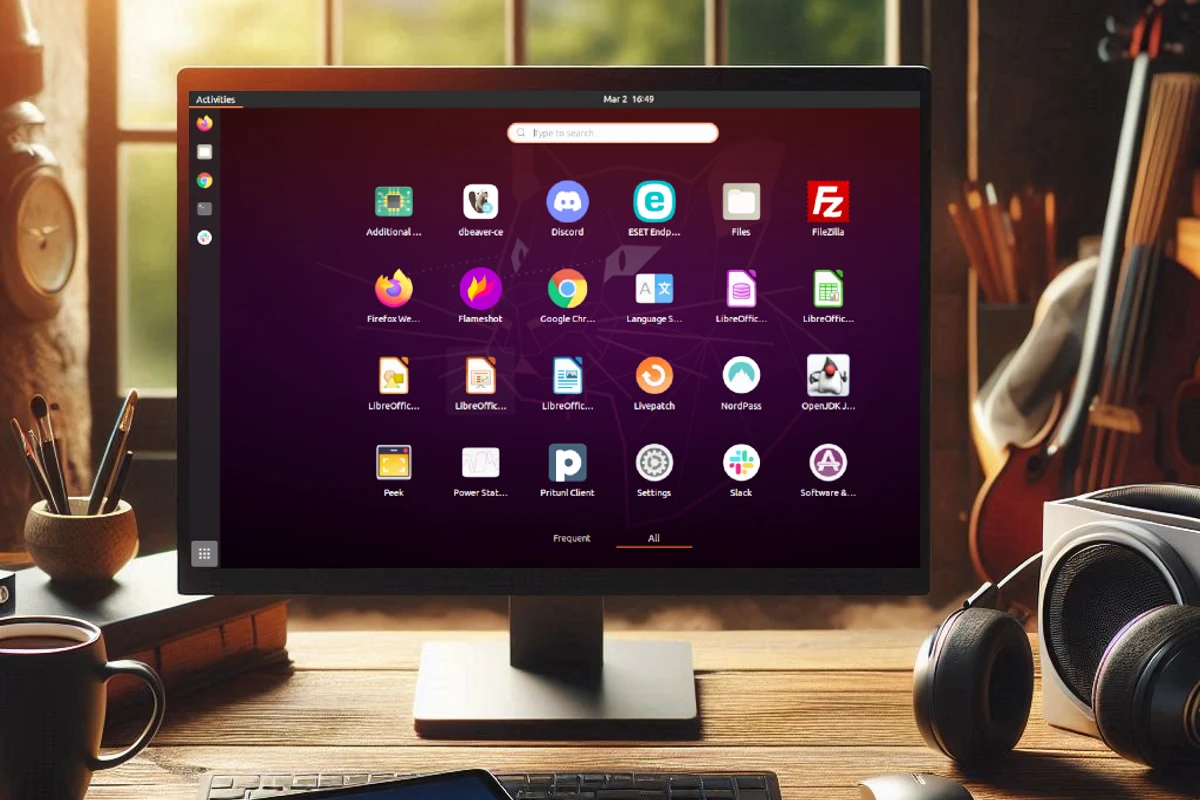O Screenshot é uma ferramenta simples e poderosa para capturar a tela do seu computador. Embora o nome possa sugerir um aplicativo específico, na verdade, existem várias maneiras de tirar screenshots em sistemas Linux como Ubuntu, Fedora e Debian.
Para instalar uma ferramenta de captura de tela (“Screenshot”) em diferentes distribuições Linux como Ubuntu, Fedora e Debian, existem algumas opções populares como o gnome-screenshot, flameshot e shutter.
Recursos comuns do Screenshot:
- Captura da tela inteira: captura toda a área visível da sua tela.
- Captura de uma janela: permite selecionar uma janela específica para capturar.
- Captura de uma área selecionada: você pode selecionar manualmente a área da tela que deseja capturar.
- Edição básica: algumas versões do Screenshot permitem realizar edições básicas na imagem capturada, como adicionar anotações ou recortar a imagem.
Como instalar o gnome-screenshot?
O gnome-screenshot é uma ferramenta padrão para capturas de tela no ambiente GNOME. Aqui estão os passos para instalar essas ferramentas em cada uma dessas distribuições:
No Ubuntu/Debian:
sudo apt update
sudo apt install gnome-screenshot
No Fedora:
sudo dnf install gnome-screenshot
Como instalar o flameshot?
O flameshot é uma ferramenta de captura de tela mais avançada, com recursos de edição incorporados. Aqui estão os passos para instalar o flameshot em cada uma dessas distribuições:
No Ubuntu/Debian:
sudo apt update
sudo apt install flameshot
No Fedora:
sudo dnf install flameshot
Como instalar o shutter?
O shutter é uma ferramenta de captura de tela com opções avançadas e de edição. Aqui estão os passos para instalar o shutter em cada uma dessas distribuições:
No Ubuntu/Debian:
sudo apt update
sudo apt install shutter
No Fedora:
sudo dnf install shutter
Como usar o gnome-screenshot, flameshot e o shutter?
Agora que você fez a instalação, vamos mostrar como utilizar as três ferramentas de captura de tela. A partir de comandos simples até opções mais avançadas, você aprenderá como cada ferramenta pode ser usada de maneira eficaz para capturar, editar e compartilhar imagens da sua tela com praticidade e precisão.
gnome-screenshot:
- Execute o comando
gnome-screenshotno terminal ou use a combinação de teclas de atalho comoPrint Screenpara capturar a tela.
flameshot:
- Inicie o
flameshotcom o comandoflameshot guino terminal. - A partir daí, você pode clicar e arrastar para capturar uma área específica da tela.
shutter:
- Inicie o
shutterdigitandoshutterno terminal. - A partir da interface do
shutter, você pode capturar a tela inteira, uma janela ou uma área selecionada.
Outras ferramentas:
- Deepin Screenshot: Vem nativamente em distribuições Deepin, mas pode ser instalado em outras. Oferece diversas opções de captura e edição.
- Ksnip: Um editor de screenshots poderoso com diversas funcionalidades, como anotações, recorte e compartilhamento.
- Maim: Uma ferramenta de linha de comando muito popular para capturas de tela, com muitas opções de personalização.
Cada uma dessas ferramentas oferece uma variedade de opções que podem ser exploradas conforme a sua necessidade.